Kasutage Roku Hotel & Dorm Connecti reisil või koolis
Saate kasutada oma Roku voogedastusseade Roku Hotel & Dorm Connect funktsiooniga reisides või kolledžis viibides. Siin on kõik, mida pead teadma, et seadistada oma Roku kodust eemal ja nautida oma lemmiksisu voogesitust.
Teatud sisu ja kanalid võivad olla piiratud või piiratud, olenevalt sellest, kuhu reisite.

Seadistage oma Roku hotellis või ühiselamus
Roku Hotel & Dorn Connecti funktsioon võimaldab seadistada oma Roku ja ühendage see Wi-Fi-ga veebibrauserist sisse logimata. See toimib järgmiselt.
-
Ühendage Roku pulk või karp toiteallikaga.

-
Ühendage Roku voogesitusseade pistikupessa HDMI sisend teleris, mida soovite kasutada.

Seadistage teleri sisendiks kindlasti HDMI.
-
Kui lülitate teleri sisse, näete Roku logo või avakuva.

-
Vajutage nuppu Kodu nuppu Roku kaugjuhtimispuldil.
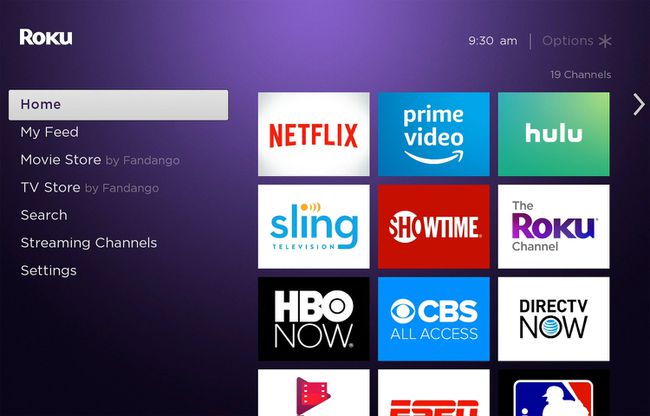
-
Minema Seaded > Võrk > Ühenduse seadistamine.
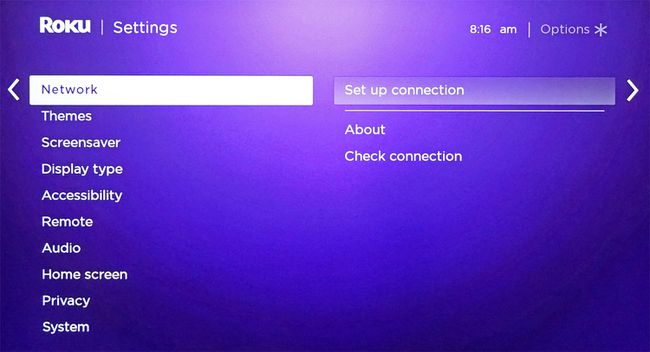
-
Valige Juhtmeta.
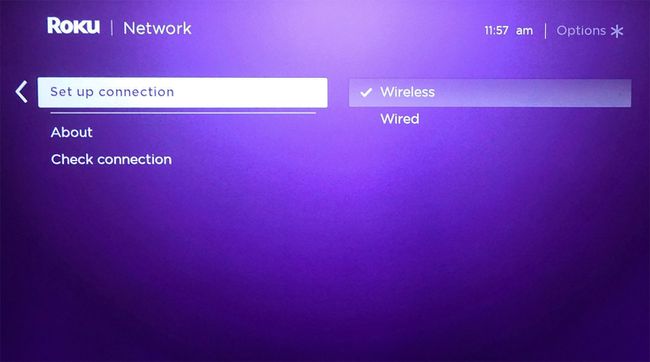
-
Valige hotelli või ühiselamu traadita võrk.

-
Aastal Võrguühenduse abi kasti, valige Olen hotellis või kolledži ühiselamus.
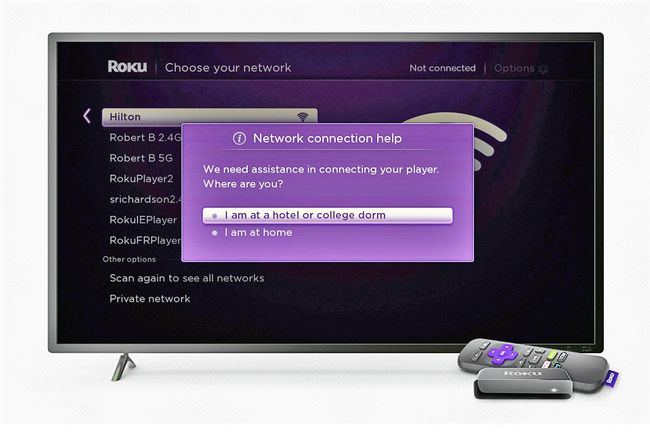
Avage oma nutitelefonis, tahvelarvutis või sülearvutis Wi-Fi seaded ja veenduge, et see oleks ühendatud sama ühiselamu või hotelli traadita võrguga, mille valisite Roku jaoks.
-
Ühenduse autentimiseks järgige ekraanil kuvatavaid juhiseid. Valige oma seadmes Ühenda DIRECT-roku-[xxx-xxxxxx] ja sisestage määratud parool.

-
Sisestage nutitelefoni või sülearvuti brauserit kasutades nõutav lisateave, näiteks oma nimi või toa number.
Kui võrgu seadistamine autentimisprotsessi ajal aegub, valige Proovi uuesti.
Kui Wi-Fi seadistus on autentitud, naaseb Roku seade võrgumenüüsse. Võrgu nimi peaks ühtima teie hotelli või ühiselamu võrgunimega ja olek peaks olema kirjas Ühendatud.
Ühendage oma Roku mobiilse leviala abil
Kui te ei saa oma Rokut Hotel & Dorm Connect funktsiooni kasutades ühendada, on lahendus. Loo mobiilne leviala nutitelefoni, tahvelarvuti või sülearvutiga ja kasutage seda Roku Interneti-ühenduse loomiseks.
Olge oma andmepiirist teadlik, kuna see meetod võib olla andmemahukas. Ühendage seade kindlasti Wi-Fi-ga.
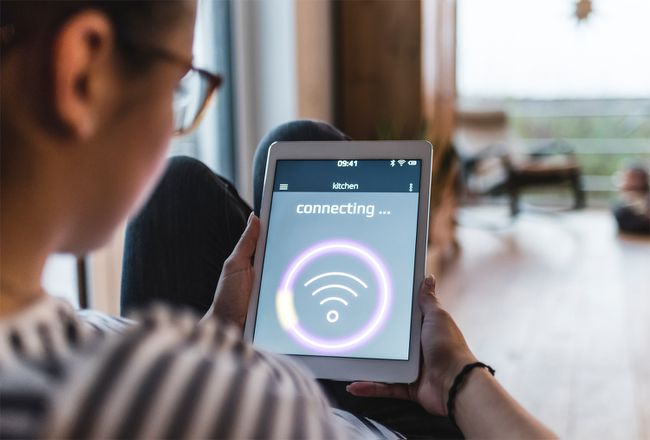
Ühendage seade hotelli või ühiselamu WiFi-ga.
Seadistage oma leviala iOS-i seade, Android seade, Windows 10 arvuti, või Mac.
Minge Roku seadmes aadressile Võrk > Ühenduse seadistamine > Juhtmetaja leidke saadaolevate võrkude loendist oma mobiilne leviala.
Valige mobiilne leviala ja sisestage selle parool Rokusse.
Pärast kinnitamist pääsete vaatamiseks juurde oma Roku kanalitele.
Enne Rokuga reisimist
Enne saabumist helistage ette ja veenduge, et teie sihtkohas on tasuta WiFi-ühendus. Veenduge, et ühendamine on korras asukoha võrku rohkem kui üks seade, kuna kasutate nii oma sülearvutit või mobiilseadet kui ka oma Roku.
Kui kasutate Roku voogesituspulka või kasti, veenduge, et kaasasoleval teleril oleks saadaval ja juurdepääsetav HDMI-ühendus. Saate teada, kas hotell või ühiselamu kehtestab päevase, nädala või kuu andmepiirangud.
Lõpuks hankige kindlasti õige WiFi-võrgu nimi ja parool.
Kui teil on a 4K-toega voogedastuspulk või -kast, mis on ühendatud teleriga, mis pole 4K-toega, ei pääse te voogesituse 4K-versioonidele juurde.
